Comment réparer une erreur de réseau d'échec de téléchargement dans Chrome
Google Chrome Google Héros / / April 02, 2023

Dernière mise à jour le
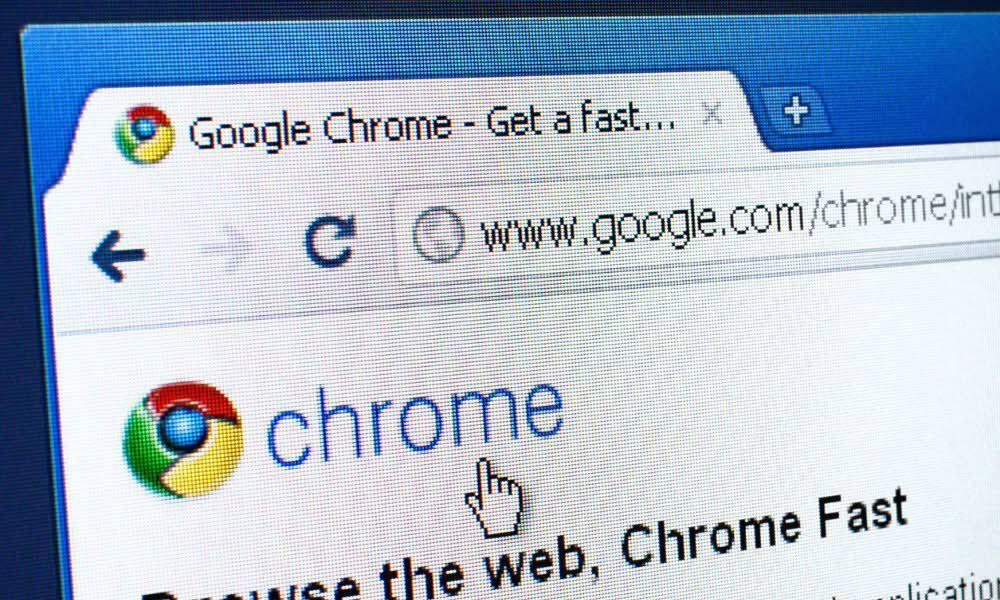
Obtenez-vous une "Erreur de réseau en échec de téléchargement" dans Chrome lors du téléchargement d'un fichier? Voici quelques solutions au problème.
Lors du téléchargement d'un fichier à partir d'un site, recevez-vous un "Échec du téléchargement Erreur réseau” dans Chrome? Bien qu'il existe de nombreuses raisons pour recevoir l'erreur, nous examinerons les problèmes courants et comment résoudre le problème.
Généralement, le message apparaît au milieu d'un téléchargement. Il peut également apparaître lorsque vous cliquez sur le Télécharger bouton, continuant à apparaître quel que soit le nombre de fois que vous redémarrez le téléchargement.
Bien que l'erreur suppose une erreur de réseau, il peut s'agir d'autre chose. Voici donc comment corriger une erreur de réseau ayant échoué au téléchargement dans Chrome.
Vérifier la connexion Internet et la vitesse
Si vous rencontrez cette erreur dans Chrome, votre connexion Internet et votre vitesse sont parmi les premières choses à vérifier et à vérifier. Lorsque vous êtes connecté sans fil, assurez-vous que votre système est connecté à votre réseau Wi-Fi. Ou, si vous êtes câblé, revérifiez la connexion de votre câble Ethernet pour vous assurer qu'il est correctement connecté.
Si vous remarquez des "hoquets" de connexion ou aucune connexion, essayez de redémarrer votre routeur. Vous pouvez vous y connecter en saisissant 192.168.1.1, 192.168.0.1, ou similaire (consultez la documentation du routeur) dans votre navigateur, connectez-vous et redémarrez-le à partir de la console d'administration.
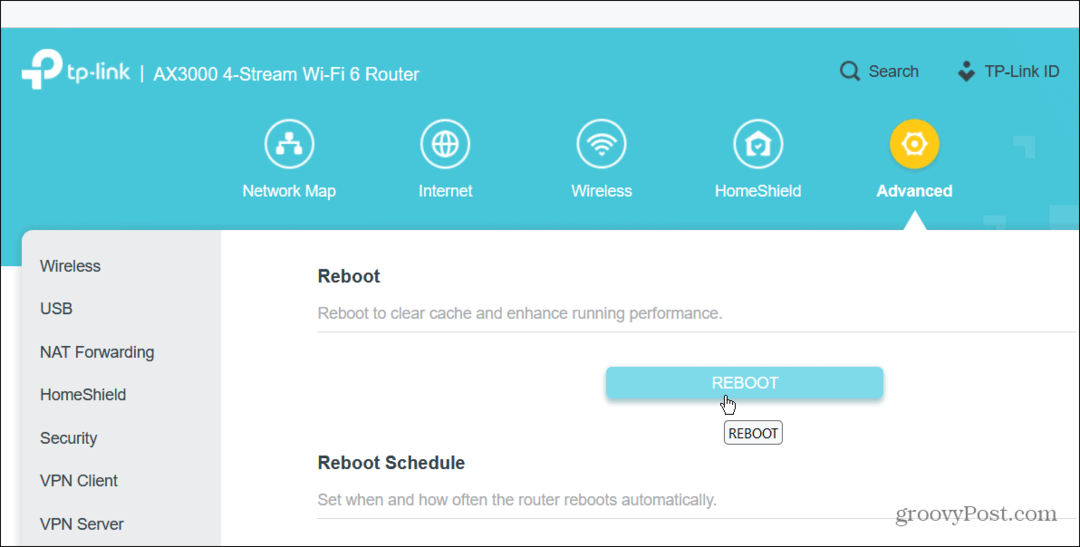
Si cela ne fonctionne pas, redémarrez votre routeur en l'éteignant pendant 30 secondes, rallumez-le, puis attendez qu'il se réinitialise. Si vous rencontrez toujours des problèmes après cela, vous pouvez générer un rapport Wi-Fi pour des données de dépannage supplémentaires.
Vérifier les vitesses de téléchargement
Si vous obtenez l'erreur, il pourrait y avoir un problème avec votre vitesse Internet. Vous devez donc vous assurer d'obtenir la vitesse de téléchargement pour laquelle vous avez payé.
L'outil le plus populaire (sans doute le meilleur) pour tester votre vitesse de téléchargement est Speedtest.net, ou vous pouvez utiliser Fast.com de Netflix pour vérifier les résultats. Notez que les deux outils en ligne vous fourniront également votre vitesse de téléchargement.
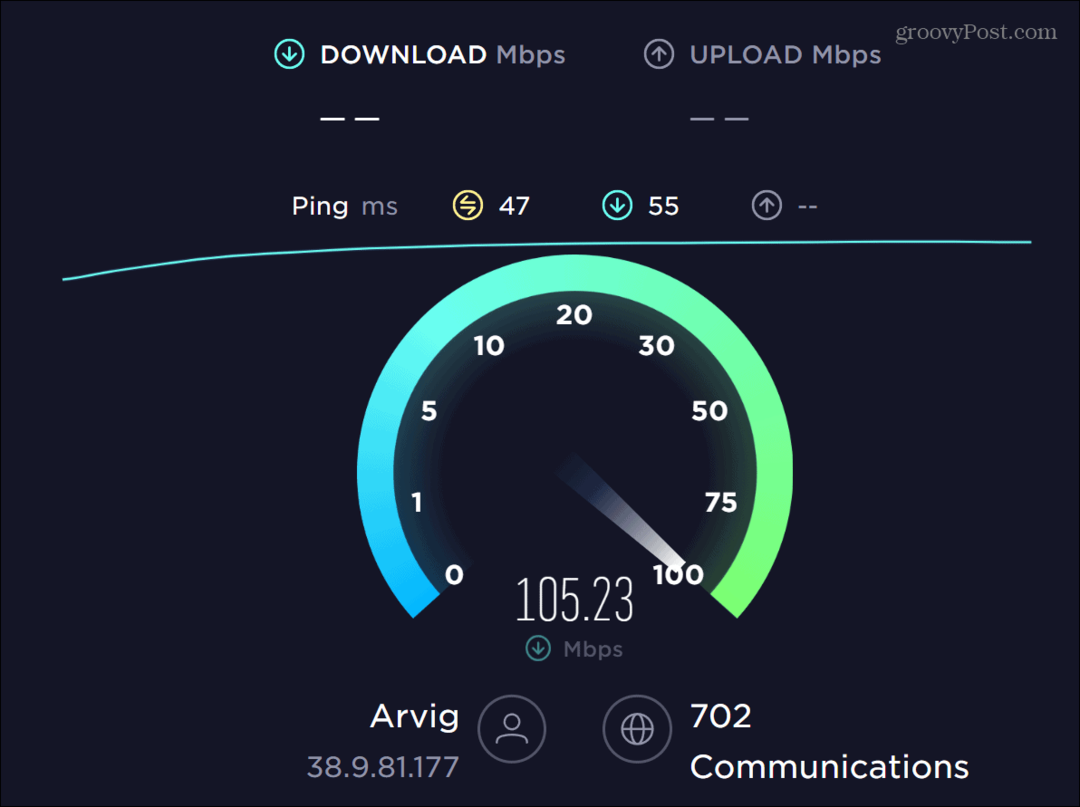
Si les vitesses sont lentes, vous pouvez d'abord essayer de corriger la vitesse lente d'Internet sous Windows.
Si vous n'obtenez pas la vitesse pour laquelle vous avez payé, appelez votre FAI pour voir s'il y a un problème. Par exemple, l'entreprise peut être amenée à venir remplacer un équipement défaillant.
Exécutez Chrome en mode navigation privée
Bien que les extensions de navigateur améliorent votre expérience de navigation, si une extension est corrompue ou mal codée, elle peut provoquer l'erreur réseau d'échec du téléchargement dans Chrome. Une solution de contournement simple consiste à exécuter Chrome Mode navigation privée, qui désactive toutes les extensions tierces, et réessayez le téléchargement.
Pour exécuter Chrome en mode navigation privée :
- appuie sur le Clé Windows et tapez Chrome.
- Sélectionnez le Nouvelle fenêtre incognito option sur le côté droit du menu.
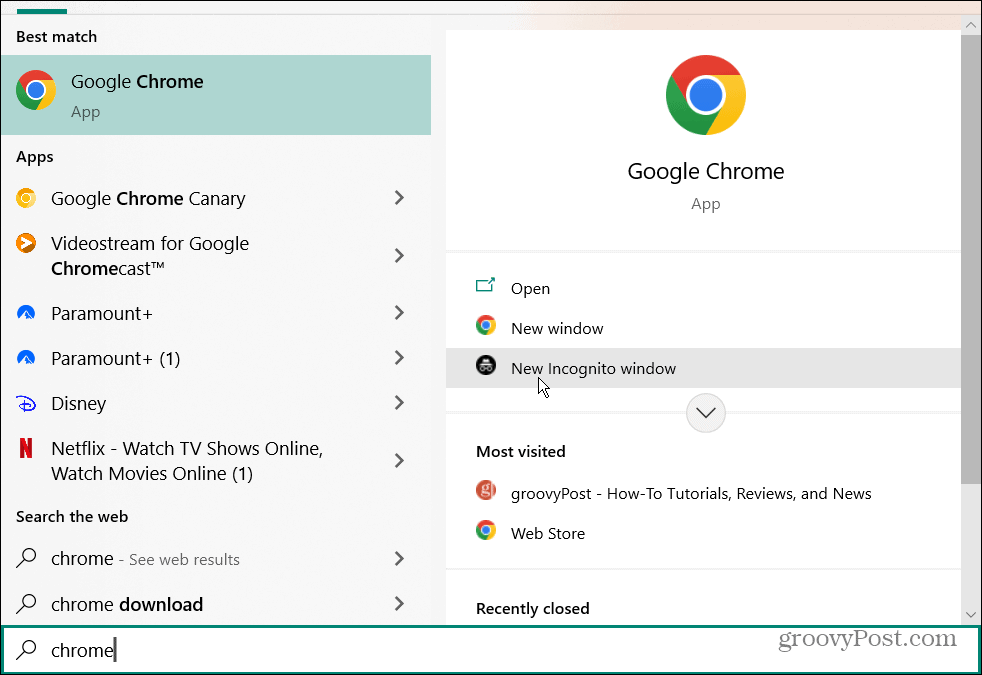
- Sinon, faites un clic droit sur le Icône chromée dans la barre des tâches et sélectionnez le Nouvelle fenêtre incognito option.
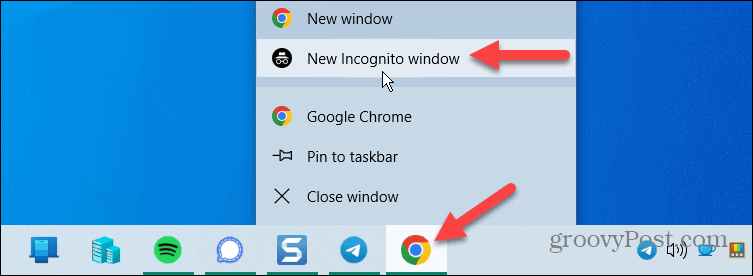
- Chrome s'ouvrira dans Mode navigation privée, où toutes les extensions sont désactivées. L'historique de navigation ne sera pas non plus enregistré en mode Incognito.
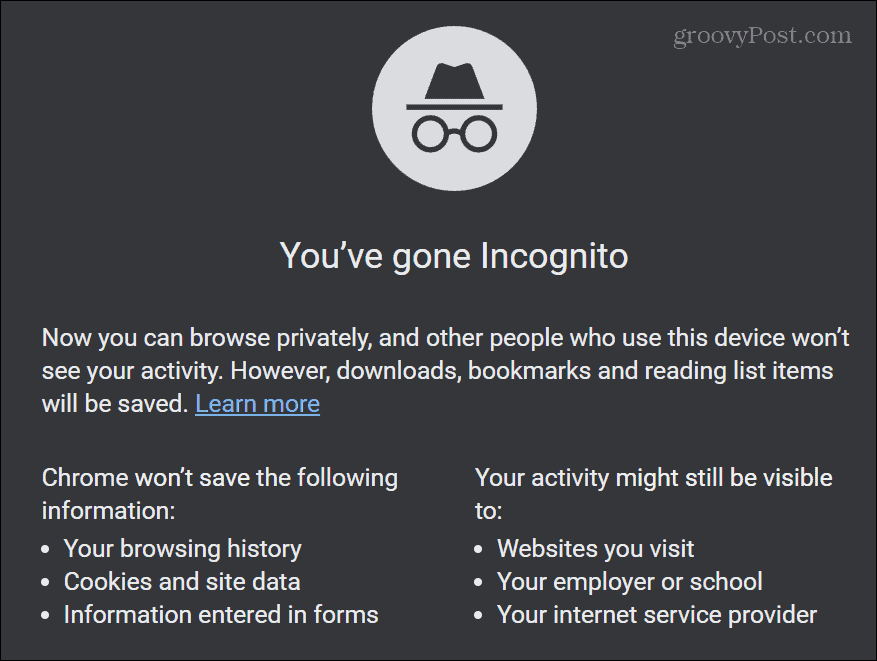
Si votre téléchargement fonctionne, il y a probablement un problème avec l'une de vos extensions. Alors allez-y et désactivez toutes les extensions et activez-les une par une pour trouver celle qui cause le problème.
Désactiver ou modifier les paramètres antivirus
Tout en protégeant votre ordinateur, certains programmes antivirus vont trop loin et bloquent les fichiers dont vous savez qu'ils sont sûrs, en particulier ceux qui modifient les paramètres de votre système.
Si vous utilisez la suite de sécurité Windows intégrée de Windows, il se peut qu'un fichier soit signalé par inadvertance comme nuisible. Si vous êtes sûr qu'il s'agit d'un fichier sûr, temporairement désactiver la sécurité Windows, téléchargez le fichier et réactivez le programme de sécurité.
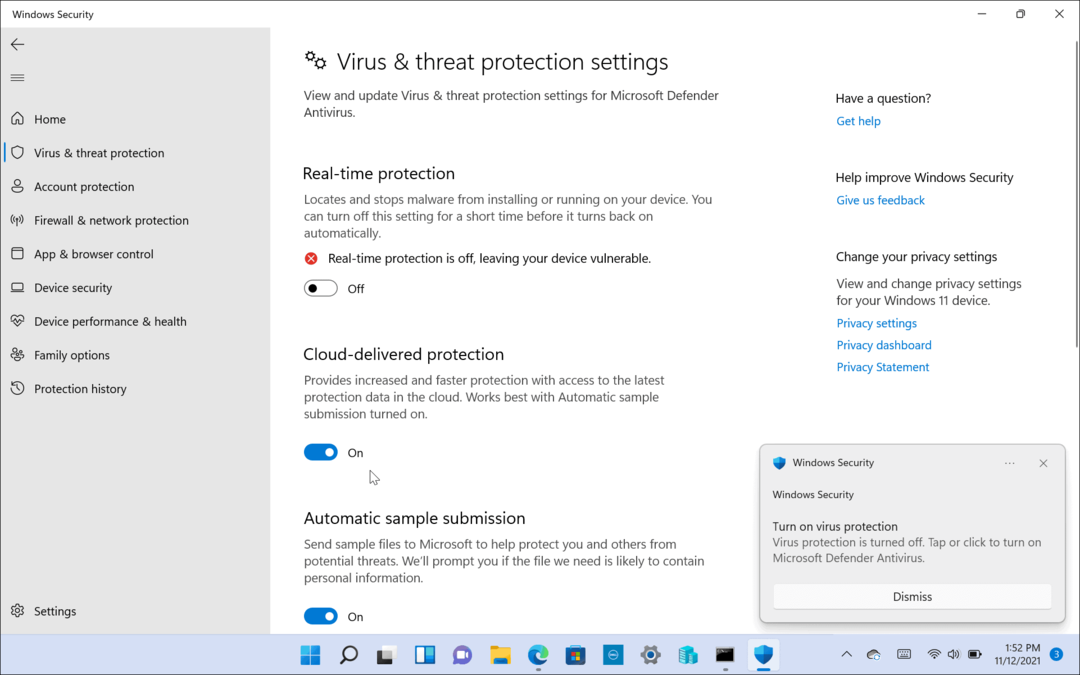
De plus, après l'avoir rallumé, c'est le bon moment pour s'assurer d'avoir réglé Sécurité Windows pour une protection maximale.
Si vous utilisez une suite de sécurité tierce comme AVG Antivirus ou Avast, par exemple, consultez la documentation de l'application sur la désactivation de l'analyse HTTPS ou comment la désactiver afin de pouvoir télécharger le fichier temporairement.
Réinitialiser Google Chrome
Une autre chose que vous pouvez faire pour corriger une erreur réseau ayant échoué au téléchargement est réinitialiser Chrome et restaurez-le à ses paramètres par défaut. La réinitialisation de Chrome désactivera les extensions et supprimera votre cache, vos cookies, vos paramètres et vos autres préférences.
Note: Si vous souhaitez conserver vos paramètres Chrome, une autre solution consiste à utiliser un autre navigateur pour télécharger le fichier à l'origine de l'erreur.
Pour réinitialiser Google Chrome :
- Lancez le Google Chrome navigateur.
- Clique le Menu bouton dans le coin supérieur droit et sélectionnez Paramètres du menu.
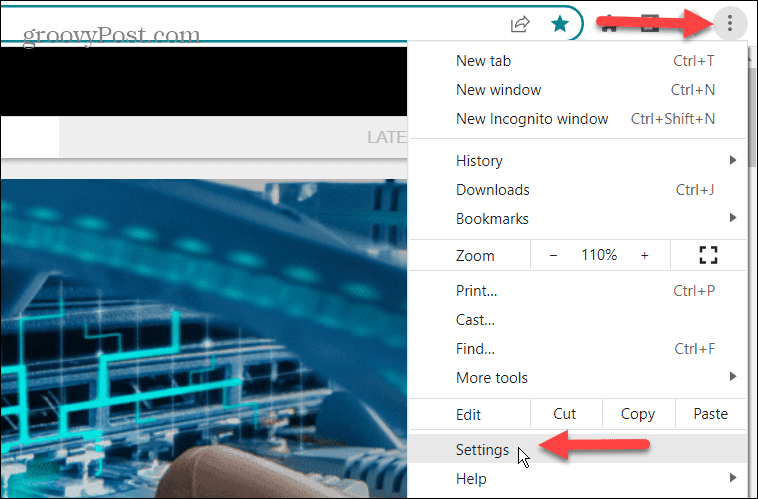
- Sélectionnez le Réinitialiser et nettoyer option dans le panneau de gauche.
- Clique le Restaurer les paramètres à leurs valeurs par défaut d'origine options à droite.
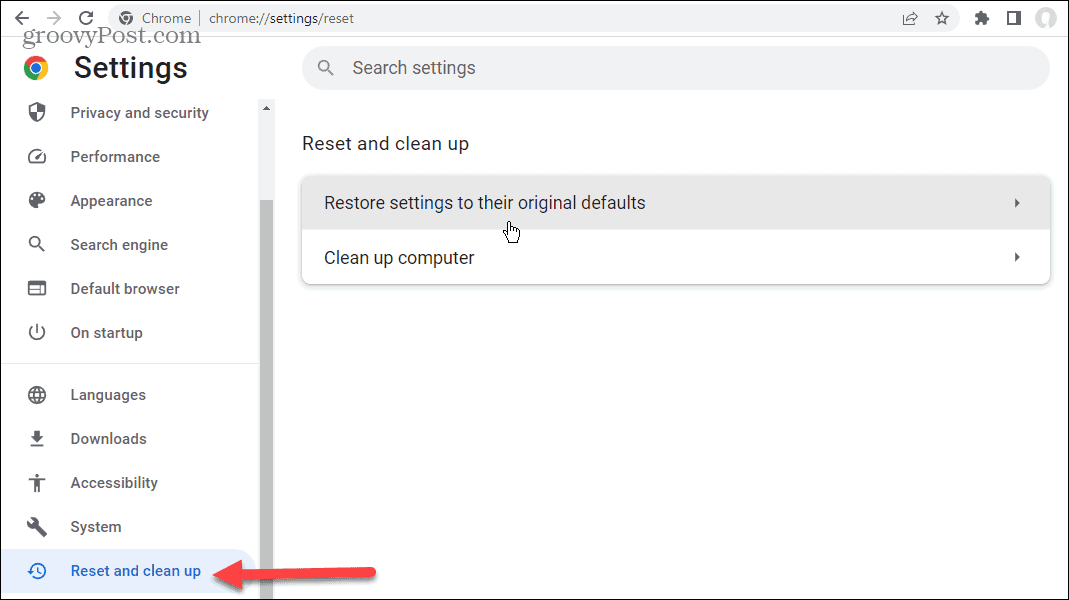
- Sur l'écran suivant, cliquez sur le Réinitialiser les options bouton.
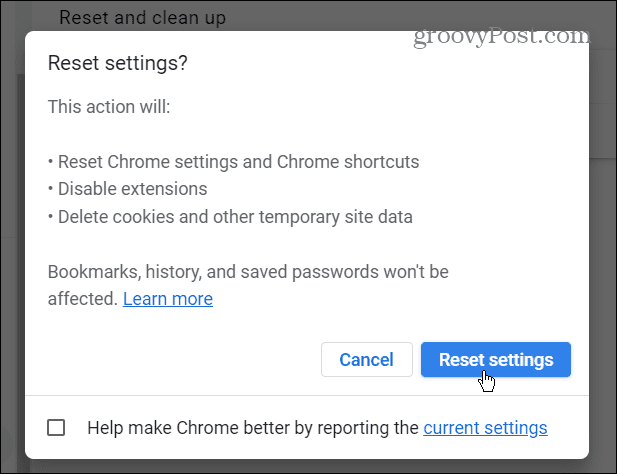
Tous les paramètres de Chrome seront réinitialisés par défaut. Cependant, vos signets, votre historique de navigation et vos mots de passe ne seront pas affectés.
Maintenant que Chrome est réinitialisé, essayez de télécharger le fichier à l'origine de l'erreur.
Correction d'une erreur de réseau d'échec de téléchargement dans Chrome
Si vous recevez un "échec du téléchargement - erreur réseau" dans Chrome, utilisez l'une des options ci-dessus pour obtenir le fichier dont vous avez besoin. Vous pouvez également essayer mise à jour des pilotes pour vos cartes réseau.
Chrome est le navigateur le plus populaire, mais ce n'est pas sans problèmes. Il peut vous envoyer d'autres erreurs que vous devrez corriger, comme un ERR_SPDY_PROTOCOL_ERROR. Ou vous devrez peut-être réparer ERR_ADDRESS_UNREACHABLE ou STATUS_ACCESS VIOLATION dans GoogleChrome.
Et parfois, vous pourriez avoir un problème qui ne génère pas d'erreur, comme réparer un le clavier ne fonctionne pas dans Chrome.
